Blokker brukere fra å avinstallere apper fra Windows 10-startmenyen
Microsoft Windows 10 / / March 19, 2020
Vi viste deg å blokkere brukere fra å installere desktop-apper i Windows 10 Creators Update. Nå viser vi hvordan du kan blokkere dem fra å avinstallere apper via Start-menyen.
Forleden så vi på nye innstillinger som lar deg gjøre det blokkerer brukere fra å installere Win32 desktop-apper i Windows 10 Skaperoppdatering. Nå viser vi deg hvordan du kan blokkere dem fra å avinstallere apper via Start-menyen.
Start-menyen i Windows 10 inneholder de beste elementene i den klassiske menyen i Windows 7 samt moderne funksjoner som ble omtalt i Windows 8.1. Blant andre forbedringer er muligheten til å enkelt avinstallere apper uten å måtte grave i Innstillinger eller klassisk kontrollpanel.
Du kan avinstallere apper i Windows 10 bare ved å trykke på Windows-tasten, høyreklikke på den nevnte appen, og velg Avinstaller.
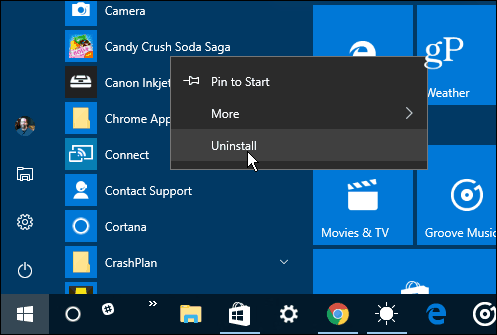
Hindre avinstallering av apper i Windows 10 Pro, Enterprise og Education
Hvis du kjører en premiumversjon av Windows 10 (Pro, Enterprise eller Education) kan du bruke Group Policy. Hvis du kjører hjemmeversjonen av Windows 10, blar du ned til neste seksjon der vi viser hvordan du gjør det samme ved å hacke registeret.
Bruke snarveiWindows Key + R for å åpne Kjør-dialogen og type: gpedit.msc og trykk Enter eller klikk OK.
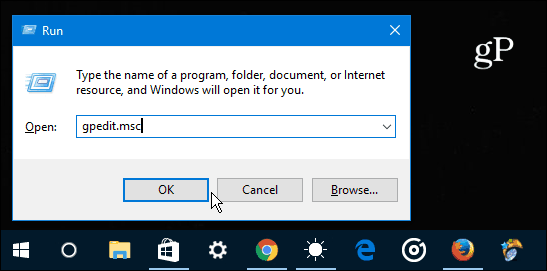
Naviger deretter til Bruker Konfigurasjon> Administrativ mal> Startmeny og oppgavelinje. Bla deretter nedover og dobbeltklikk på Hindre brukere fra å avinstallere applikasjoner fra Start fra innstillingslisten til høyre.
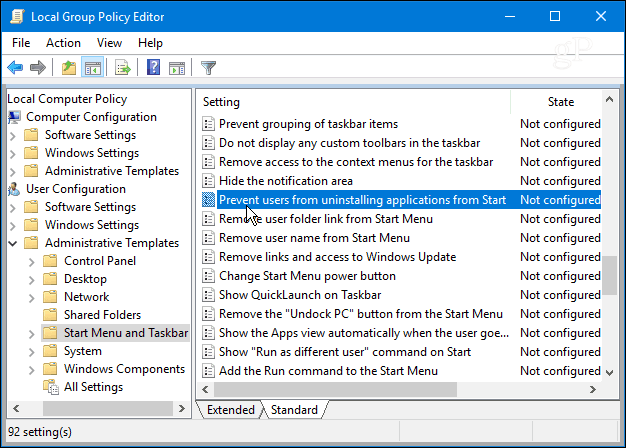
Velg nå Aktivert og klikk deretter OK.
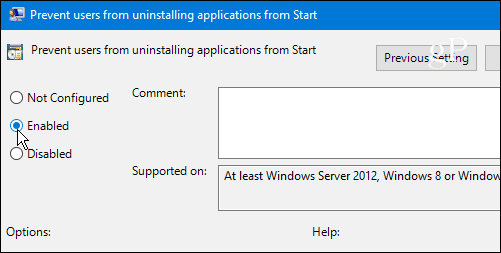
Lukk ut av Group Policy Editor og trykk Windows-tasten. Når du høyreklikker på en app i Start-menyen, vil du merke at det ikke er noe alternativ som er oppført for å avinstallere en app lenger.
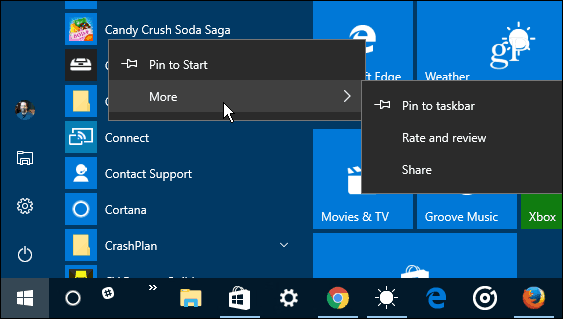
Også, hvis en bruker går til Innstillinger> Apper og funksjoner alternativet for å avinstallere blir nedtonet.
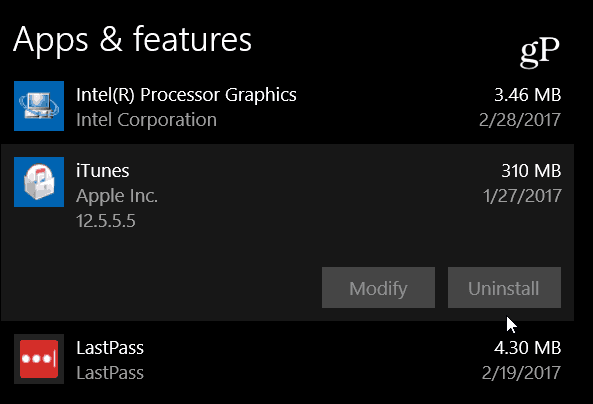
Blokker avinstallering av apper i Windows 10 Home Edition
Siden Group Policy Editor ikke er tilgjengelig i hjemmeutgaven av Windows 10, må du endre registeret for å få de samme resultatene.
Trykk på tastatursnarveien Windows Key + R for å åpne Kjør-dialogen og type:regedit og klikk OK eller trykk Enter.
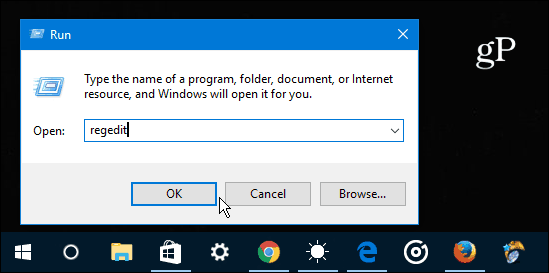
Naviger til følgende bane: HKEY_CURRENT_USER \ Programvare \ Politikk \ Microsoft \ Windows
Høyreklikk Windows-tasten (mappen) og velg Ny> nøkkel og navngi det Explorer.
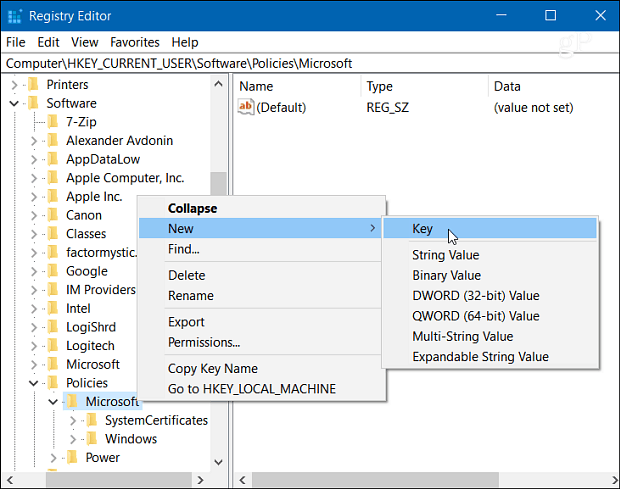
Deretter lager du en ny DWORD-verdi (32-biters) -verdi i den nye Explorer-nøkkelen og gir den navnet NoUninstallFromStart og gi den en verdi til 1 og klikk OK.
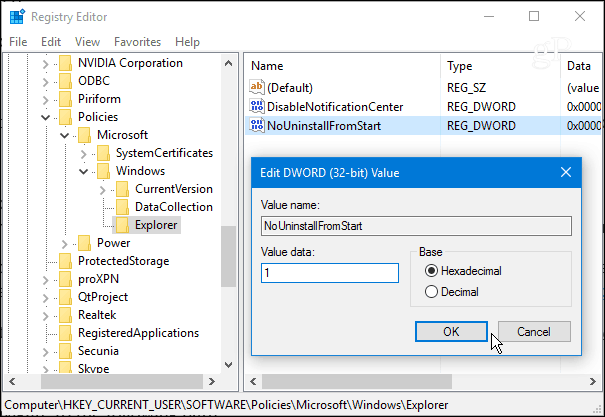
Lukk ut av registeret og logg av. Når du logger deg på igjen, trykker du på Windows-tasten, høyreklikker du på en app, og du vil ikke lenger se et alternativ for å avinstallere den.
Hvis du bruker en delt datamaskin eller en med en gjestekonto, deaktiverer dette muligheten for å avinstallere apper fra Start-menyen, som er en enkel og åpenbar måte å gjøre det på.



